Шаблон — это документ, используемый в качестве образца для создания новых документов. AlterOffice предоставляет набор сконфигурированных шаблонов для работы с файлами.
В AlterOffice AText вы можете:
1.Использовать встроенные шаблоны
2.Сохранить свой документ в качестве шаблона
3.Импортировать имеющийся шаблон в AlterOffice AText
1.Встроенные шаблоны
Рассмотрим встроенные шаблоны в AlterOffice AText:
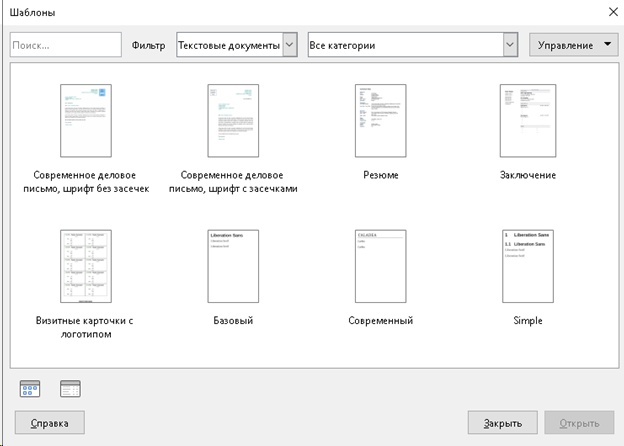
•Современное деловое письмо, шрифт без засечек
•Современное деловое письмо, шрифт с засечками
•Резюме
•Заключение
•Визитные карточки с логотипом
•Базовый
•Современный
2. Создание шаблона в AlterOffice AText
Откройте ранее созданный документ или создайте новый документ, щелкнув на вкладку «Файл» в верхнем левом углу программы, а затем выбрав «Создать» - «Текстовый документ».
В раскрывающемся списке «Тип файла» выберите любой интересующий вас формат с названием «Шаблон».
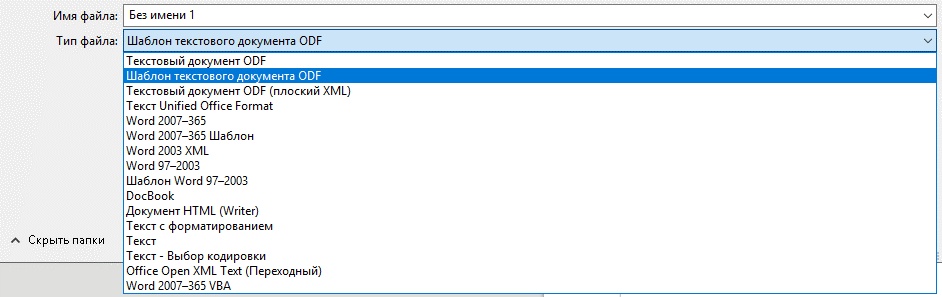
Вы успешно создали шаблон с сохранённым стилем и нумерацией в AlterOffice AText . Теперь вы можете использовать этот шаблон для создания новых документов с заданным стилем и нумерацией.
3. Импорт шаблона в AlterOffice
3.1 Открыть управление шаблонами:
•Запустите AlterOffice на вашем компьютере.
•В меню программы найдите вкладку «Файл» и щелкните на нее.
•В выпадающем меню выберите «Шаблоны» и затем «Управление шаблонами». Откроется окно «Управление шаблонами».
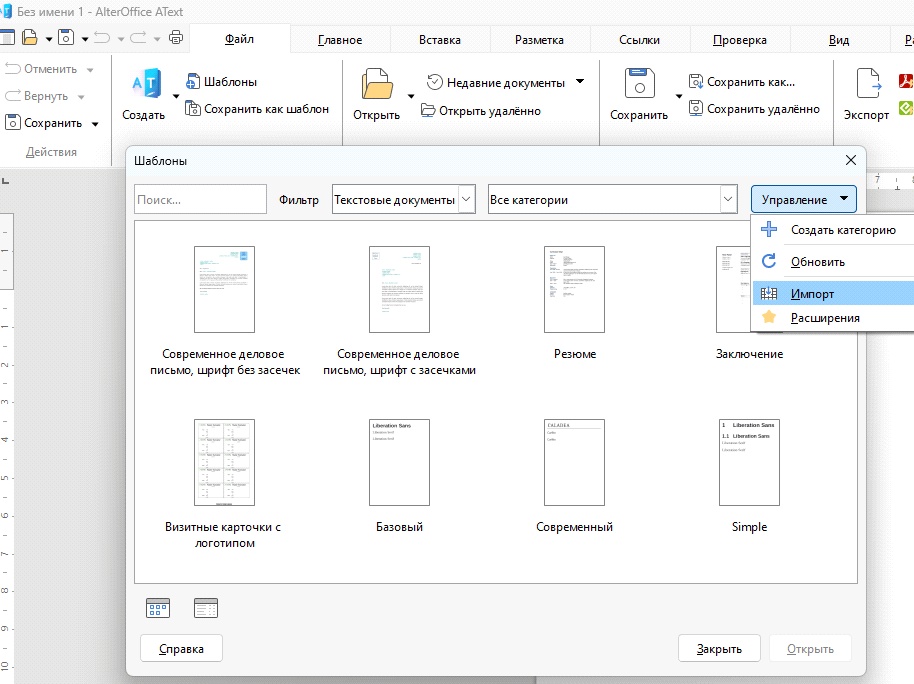
3.2. Выбрать импорт шаблона:
•В окне «Управление шаблонами» найдите кнопку «Управление» и щелкните на нее.
•В появившемся меню выберите опцию «Импорт». Откроется окно «Импорт шаблонов».
•Выберете соответствующую категорию шаблонов или создайте новую.
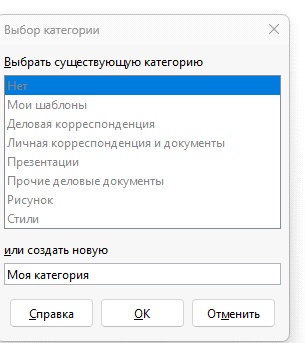
3.3 Импортировать dotx шаблон:
•В окне «Импорт шаблонов» найдите кнопку «Обзор» или «Выбрать файл» и щелкните на нее.
•Перейдите к месту, где вы сохранили ранее созданный шаблон в формате .dotx.
•Выберите файл шаблона и щелкните на кнопке «Открыть» или «Импорт».
•Подтвердите выбор шаблона, нажав кнопку «ОК» или «Импорт».
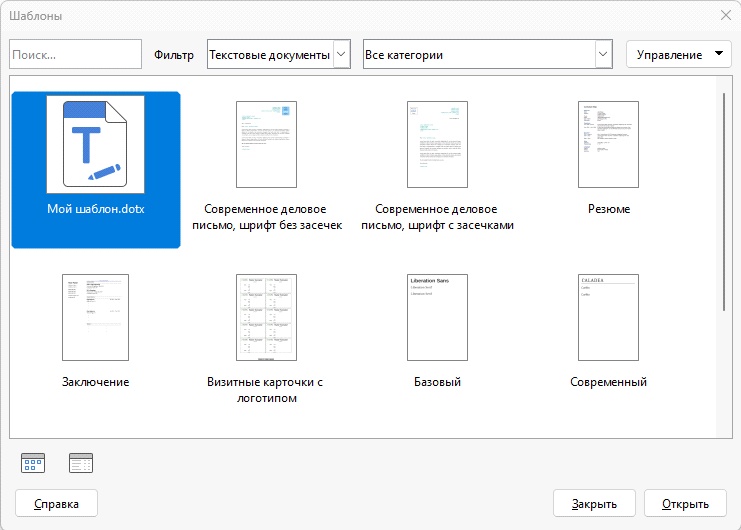
В итоге создастся документ по шаблону, который Вы ранее создали с применёнными стилями к тексту.
4. Создание документа AlterOffice на основе выбранного шаблона
В AlterOffice AText есть возможность создать документ на базе встроенного, импортированного или созданного шаблона. Для этого:
•В AlterOffice откройте вкладку «Файл».
•Выберите опцию «Шаблоны».
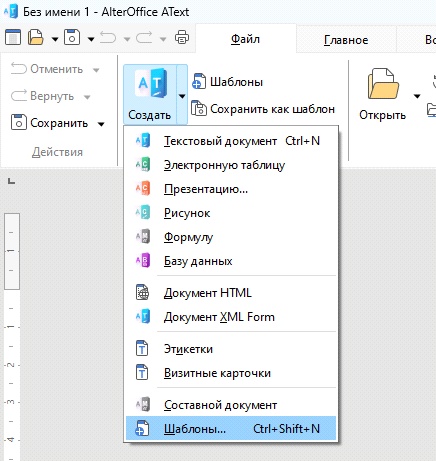
•В открывшемся окне выберите импортированный шаблон из списка доступных шаблонов, укажите ранее созданный шаблон с сохранёнными стилями или выберите из стандартных.
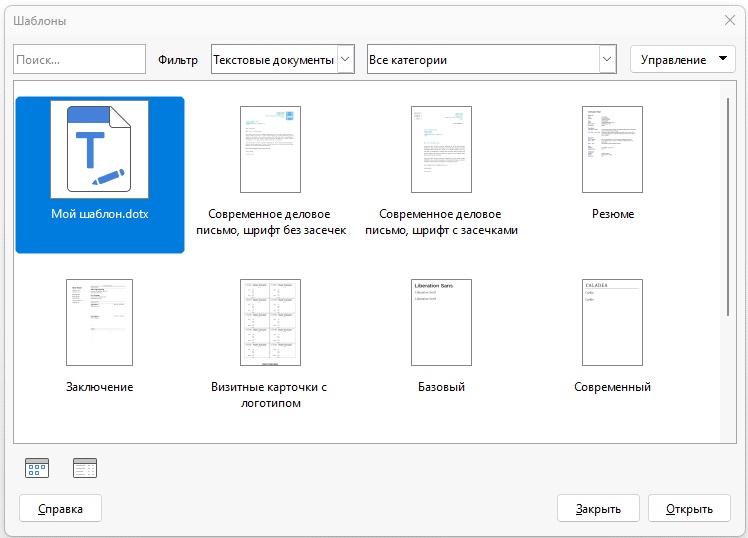
•Щелкните на кнопке «Открыть» чтобы создать новый документ на основе выбранного шаблона.
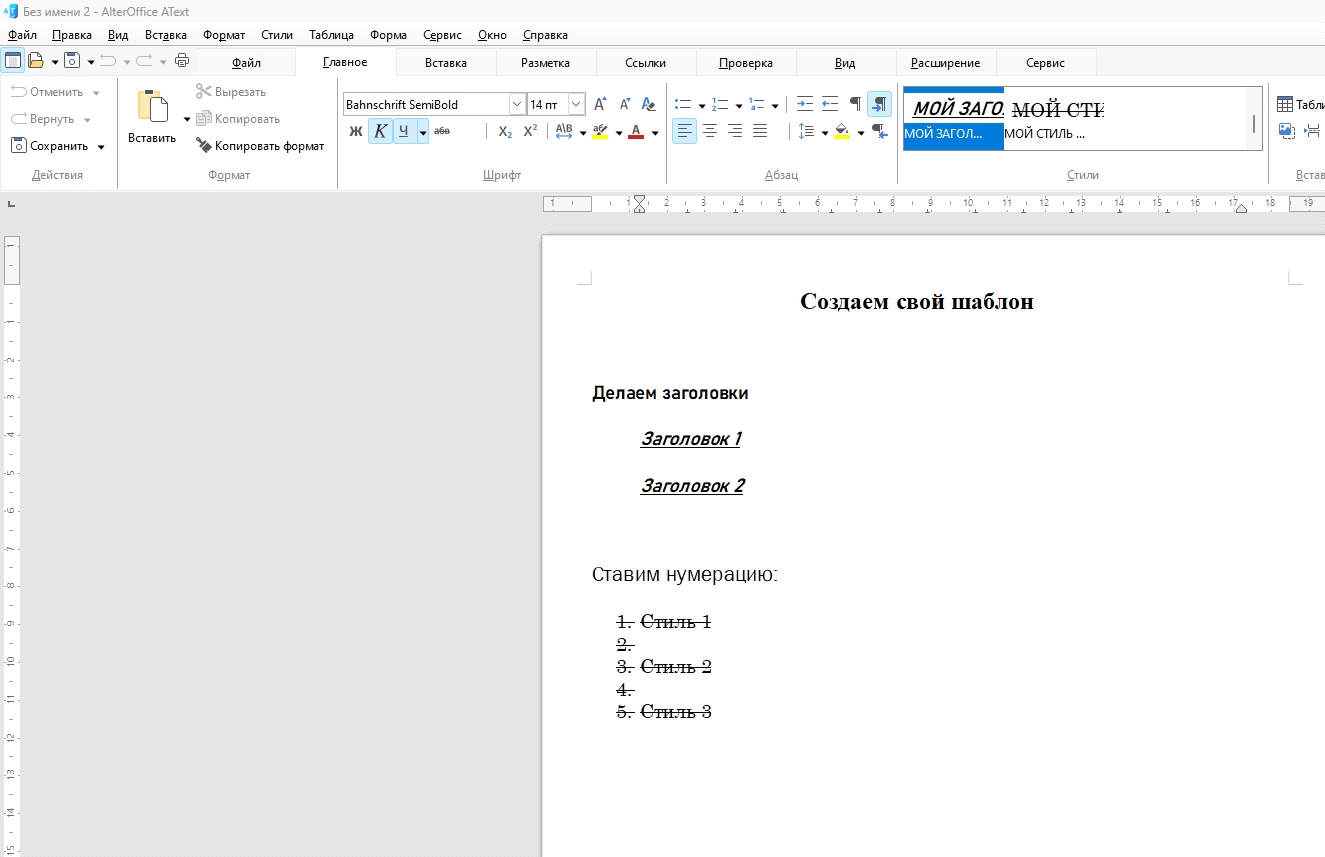
Проверить применение стилей из импортированного шаблона:
•В созданном документе обратите внимание на применение стилей из импортированного шаблона.
•Выделите текст в документе и проверьте, что применяются стили, заданные в шаблоне. Например, проверьте, что шрифт, размер шрифта и выравнивание текста соответствуют заданным в шаблоне стилям.
•Убедитесь, что нумерация, заданная в шаблоне, применяется к соответствующим разделам или абзацам текста.
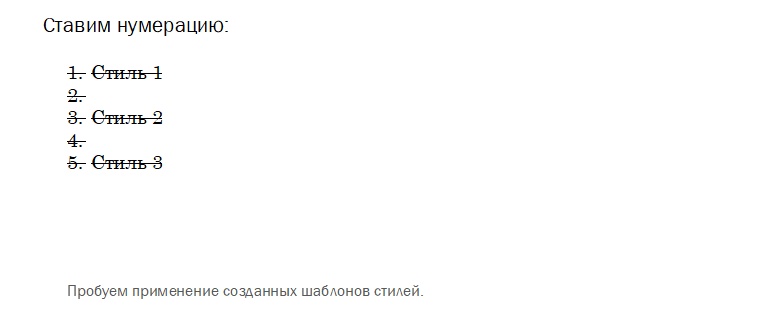
•Выделяем необходимый текст и выбираем свой созданный ранее стиль.
Стили отрабатывают корректно, применяются все ранее заданные настройки к выбранному тексту.